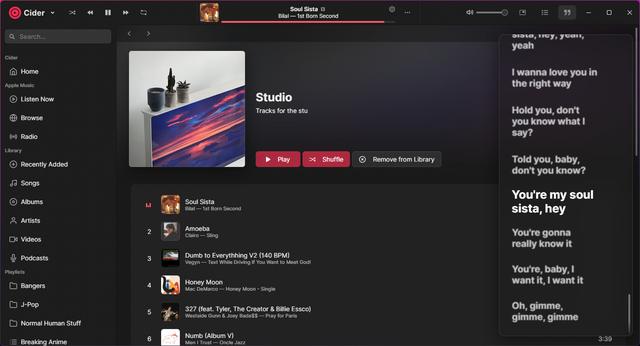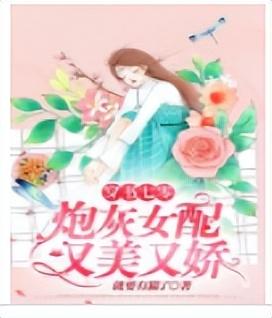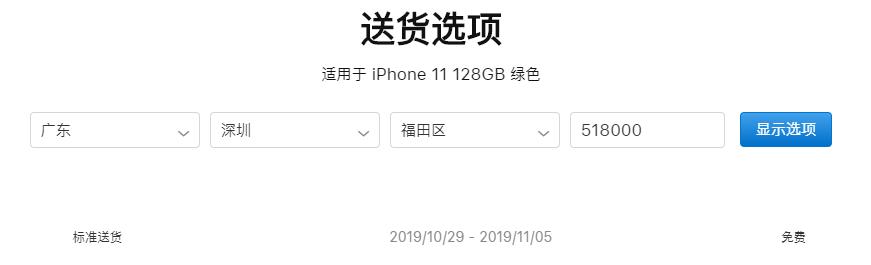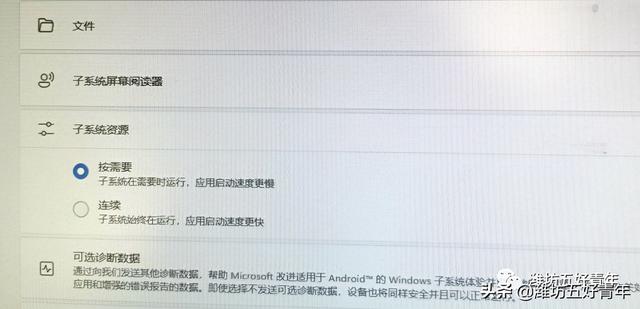
超简单!在Win11成功安装了安卓子系统,从此以后在电脑上运行APK文件那不是梦。我们都知道,安卓系统的软件很多,是不能在电脑上运行,比如抖音APK、电视家APK等,电脑大多采用微软系统,两者不太好兼容,现在Win11系统似乎是解决了这个问题。
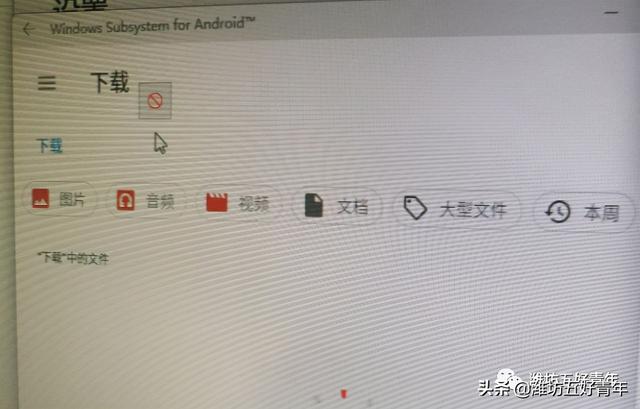
第一步,先把你的电脑系统升级到Win11最新版本;如何升级以及升级的条件,我之前说过多次,这里不再叙述。第二步,把你的电脑里的地区定位改为美国,在设置里的日期和语言的选项里找地区。第三步,重启电脑,进入BIOS里,开启VT(如何开启因为电脑品牌主板和CPU型号不同所以开启方式是不一样的,这里请根据你电脑的配置型号自行搜索开启VT方式),然后重启进入桌面。


第四步,打开【控制面板】,找到【程序】打开,然后找到【启用或关闭Windows功能】并且打开。第五步,找到【hyper-v】和【虚拟机平台】,打上√,点确定,然后等待,然后再重启。

第六步,搜索并下载这两个文件:Windows Subsystem for Android和Microsoft.UI.Xaml,第七步,在菜单的搜索中搜索【Windows powershell】,并且以管理员身份运行。打开后,输入Add-AppxPackage -Path 和文件存储的位置。例如图片所示。


最后一步,下载安装如上图所示的几个文件。打开运行WSA,找到APK文件所在的路径,比如我以安装电视家APK为例,打开安装后,系统提示你,安装后的电视家出现在电脑的开始菜单里,点击电视家,完美运行,一点也不卡顿。至此,在Win11里安装安卓子系统教程全部介绍完毕。从此以后在电脑上运行APK文件不再是梦。


正常运行的电视家如下图所示,安装过程中有问题的欢迎留言交流。
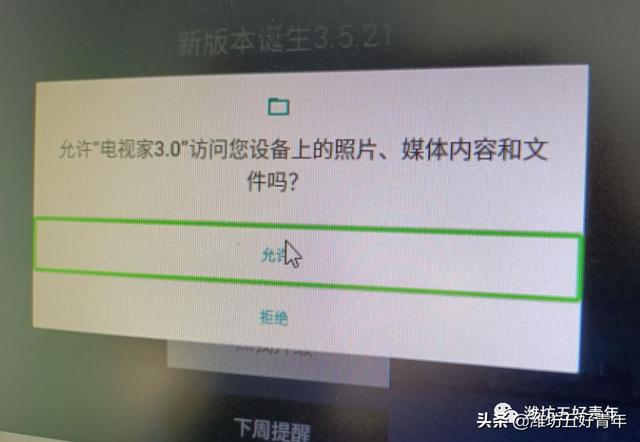

请关注我,带你掌握更多电脑知识
本文内容如若引用转载请告知我
如果提供素材线索请私聊或留言

原创文章,未经许可,谢绝抄袭
一切不打招呼的转载,视为侵权
声明:本文著作权归创作者本人所有
已申请知识产权保护,如有转载引用
务必经作者知允,否则构成知识侵权
如果你觉得此文不错的话
可以转发 点赞,十分感谢
如果喜欢他的文章,就关注他吧
......
感谢关注
如果可以请用一秒钟来支持一下

关注潍坊五好青年
欣赏更多原创老潍坊文章
—————END————
,